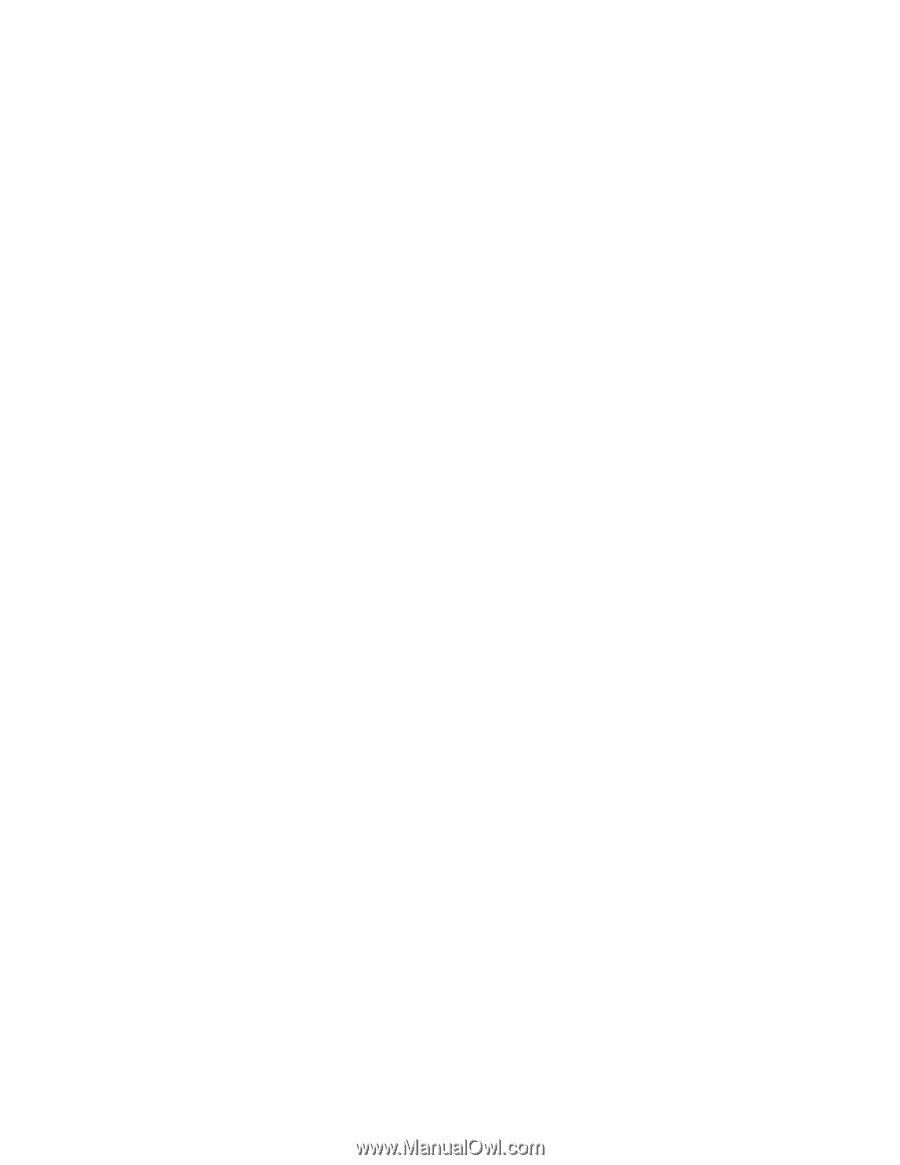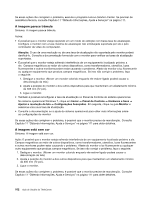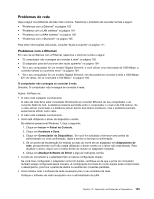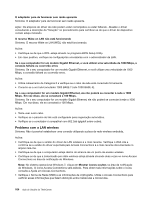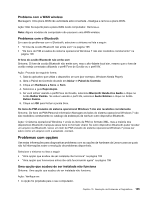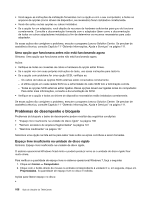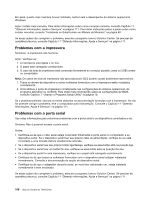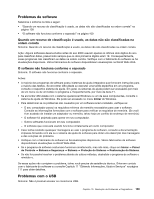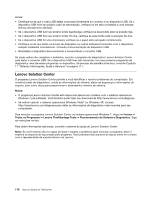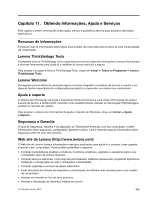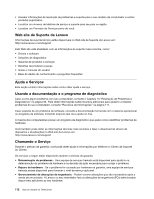Lenovo ThinkCentre M92z (Brazilian Portuguese) User Guide - Page 119
Número excessivo de arquivos fragmentados, Memória insuficiente, Mais Opções
 |
View all Lenovo ThinkCentre M92z manuals
Add to My Manuals
Save this manual to your list of manuals |
Page 119 highlights
1. Clique em Iniciar ➙ Computador. 2. Clique com o botão direito do mouse na entrada correspondente à unidade C e, em seguida, clique em Propriedades. 3. Clique em Limpeza de Disco. 4. Uma lista das categorias de arquivo desnecessárias é exibida. Selecione cada categoria de arquivo que deseja excluir e clique em OK. • 1. Clique em Iniciar ➙ Painel de Controle. 2. Clique em Programas. 3. Clique em Ativar ou desativar recursos do Windows. 4. Uma lista dos componentes opcionais do Windows é exibida. Siga as instruções na tela. • 1. Clique em Iniciar ➙ Computador. 2. Clique com o botão direito do mouse na entrada correspondente à unidade C e, em seguida, clique em Propriedades. 3. Clique em Limpeza de Disco. 4. Clique em Limpar arquivos do sistema. 5. Clique na guia Mais Opções. 6. Na área Programas e Recursos, clique no botão Limpar. 7. Uma lista dos aplicativos instalados é exibida. Selecione o aplicativo que você deseja remover. Clique em Desinstalar/Alterar. • Limpe as pastas Caixa de Entrada, Itens Enviados e Itens Excluídos do seu aplicativo de e-mail. Os nomes das pastas e os procedimentos variam de acordo com o aplicativo de e-mail. Se precisar de assistência, consulte o sistema de ajuda do seu aplicativo de e-mail. Número excessivo de arquivos fragmentados Sintoma: Número excessivo de arquivos fragmentados. Ação: Execute o programa Desfragmentador de Disco do Windows. Nota: Dependendo do tamanho da unidade de disco rígido e da quantidade de dados armazenada nela no momento, o processo de desfragmentação do disco poderá levar várias horas. No sistema operacional Windows 7, faça o seguinte: 1. Feche todos os programas em execução e todas as janelas abertas. 2. Clique em Iniciar ➙ Computador. 3. Clique com o botão direito do mouse na entrada correspondente à unidade C e, em seguida, clique em Propriedades. 4. Clique na guia Ferramentas. 5. Clique em Desfragmentar Agora e, em seguida, clique em Continuar. 6. Clique em Desfragmentar Agora novamente para iniciar o processo de desfragmentação do disco. Memória insuficiente Sintoma: Memória insuficiente. Capítulo 10. Resolução de Problemas e Diagnósticos 107